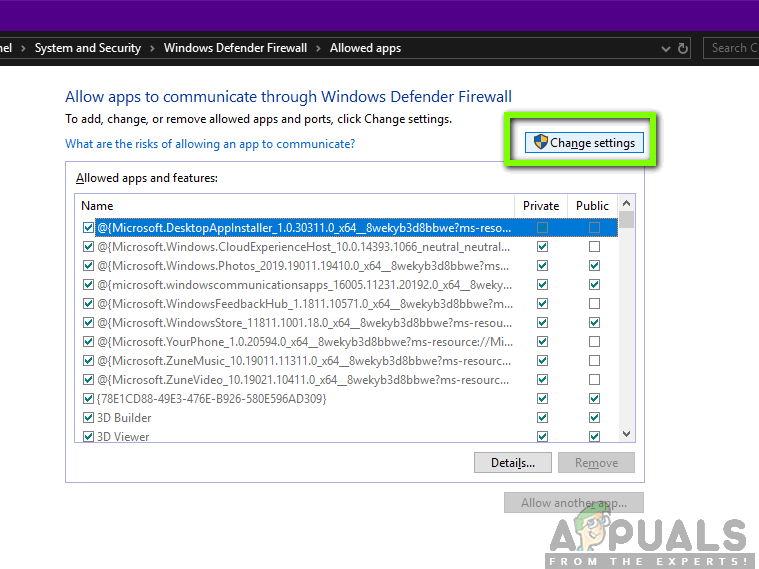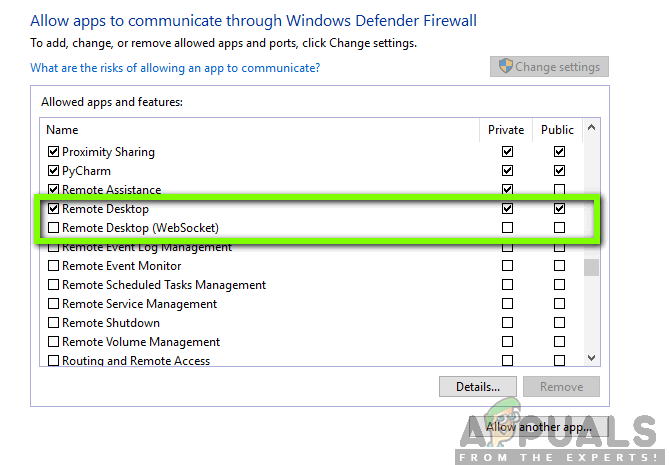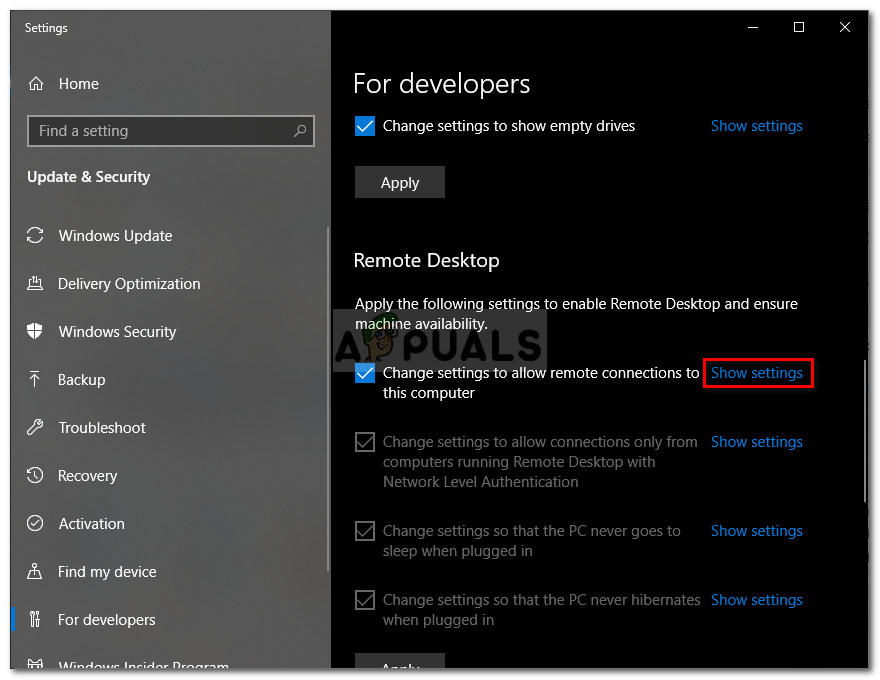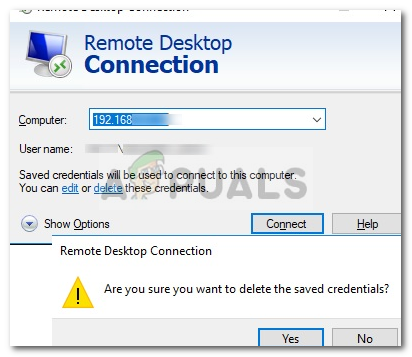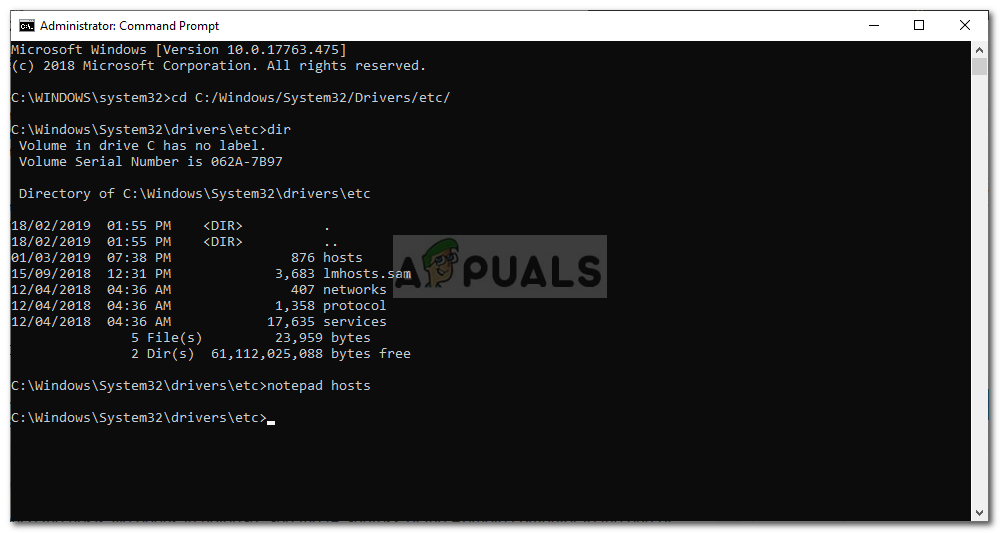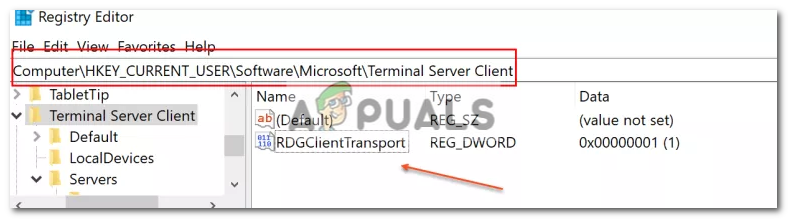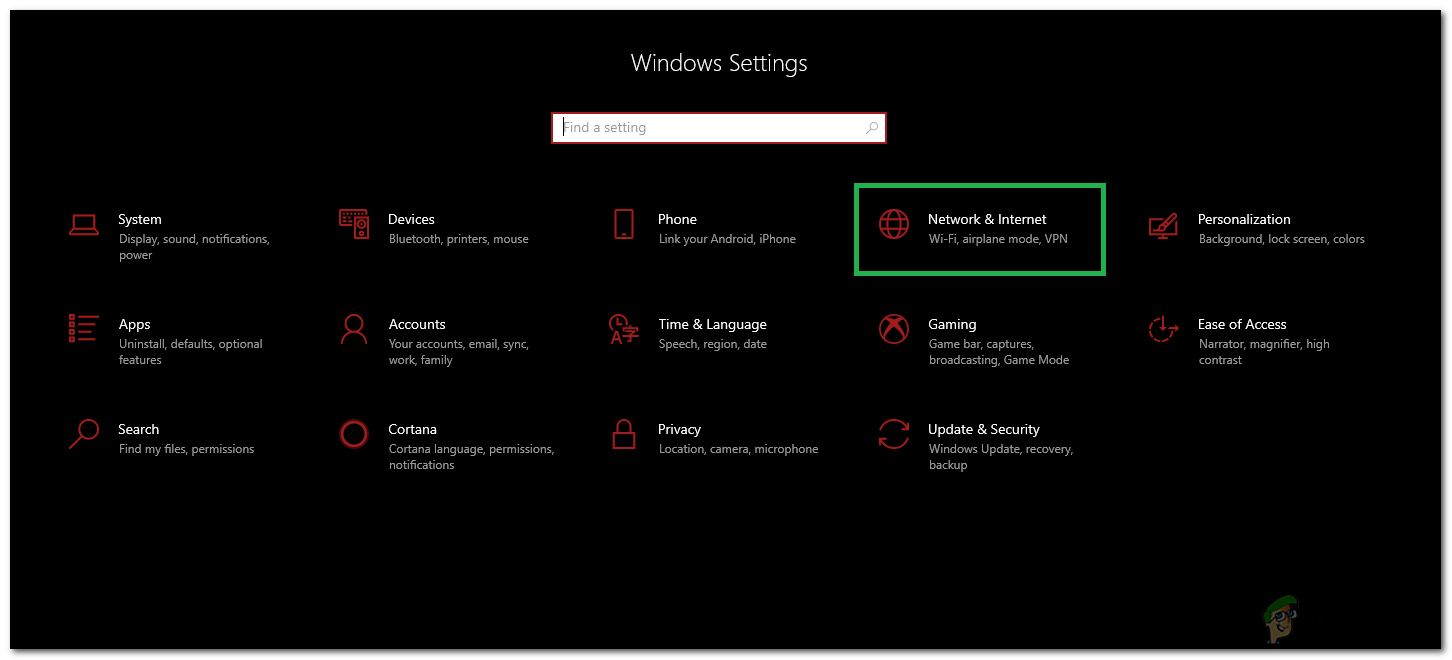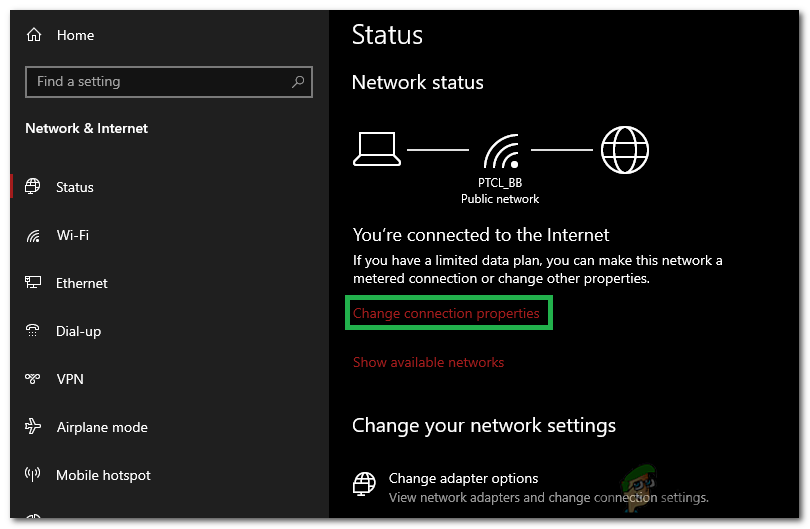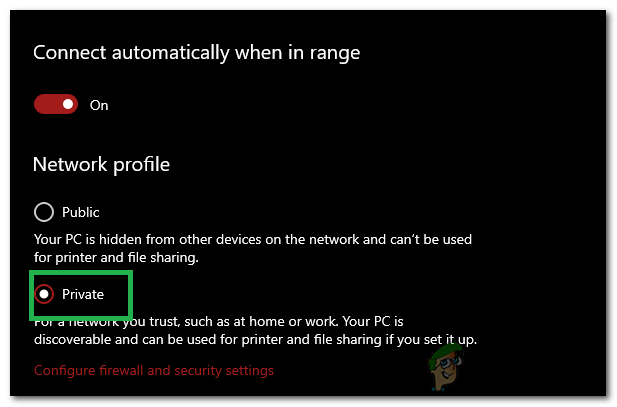பிழை ' இந்த காரணங்களில் ஒன்றால் தொலை கணினியுடன் தொலை கணினியுடன் இணைக்க முடியாது தவறான உள்நுழைவு சான்றுகள், இணைப்பு சிக்கல்கள் அல்லது HTTP / UDP நெறிமுறையின் பயன்பாடு உள்ளிட்ட பல காரணங்களால் ’ஏற்படலாம். பிழை செய்தி பின்வரும் மூன்று காரணங்களைக் குறிக்கிறது:
- சேவையகத்திற்கான தொலைநிலை அணுகல் இயக்கப்படவில்லை
- தொலைநிலை கணினி முடக்கப்பட்டுள்ளது
- தொலைநிலை கணினி பிணையத்தில் கிடைக்கவில்லை

சரி: தொலைநிலை டெஸ்க்டாப்பில் இந்த காரணங்களில் ஒன்றுக்கு தொலை கணினியுடன் இணைக்க முடியாது
ரிமோட் டெஸ்க்டாப் என்பது மிகவும் எளிமையான அம்சமாகும், இது விண்டோஸ் இயங்கும் பிற கணினிகளுடன் இணைக்கவும், அந்த கணினிக்கு முன்னால் உடல் ரீதியாக இருக்க வேண்டிய அவசியமின்றி அவற்றைப் பயன்படுத்தவும் உங்களை அனுமதிக்கிறது. நீங்கள் இணைக்க விரும்பும் கணினி உலகின் எந்தப் பகுதியிலும் இருக்கலாம், உங்களிடம் சரியான நற்சான்றிதழ்கள் மற்றும் தேவையான மென்பொருள் இருந்தால் அதை அணுகவும் பயன்படுத்தவும் முடியும். வெற்றிகரமான இணைப்பிற்கு இரு கணினிகளிலும் வேலை செய்யும் இணைய இணைப்பு இருப்பது கட்டாயமாகும். இந்த கட்டுரையில், ரிமோட் டெஸ்க்டாப்பின் பொதுவான சிக்கலைப் பற்றி நாங்கள் விவாதிப்போம், அங்கு தொலைநிலை இணைப்போடு இணைக்கத் தவறிவிடுகிறது, அதாவது சிக்கலின் காரணங்கள் மற்றும் தீர்வுகளுடன் நீங்கள் நல்ல பிழையைப் போக்க பயன்படுத்தலாம்.
விண்டோஸில் ரிமோட் டெஸ்க்டாப் இணைப்புகள் தோல்வியடைய என்ன காரணம்?
விண்டோஸில் ரிமோட் டெஸ்க்டாப் இணைப்பு தோல்வியடைய பல காரணங்கள் இருக்கலாம் என்றாலும், அடிக்கடி ஏற்படும் காரணம் நிலையற்ற இணைய இணைப்பு அல்லது பொருந்தாத உள்நுழைவு நற்சான்றிதழ்கள். இந்த காரணங்களைத் தவிர, விண்டோஸ் 10 இல் ரிமோட் டெஸ்க்டாப் செயல்பாட்டை உடைக்க வேறு சில அறியப்பட்ட காரணங்களும் உள்ளன. இவை:
- விண்டோஸ் புதுப்பித்தலுக்குப் பிறகு RDP வேலை செய்யவில்லை: உங்கள் விண்டோஸை மேம்படுத்திய அல்லது புதுப்பித்த பிறகு ரிமோட் டெஸ்க்டாப் செயல்பாடு சரியாக இயங்காது. சரி, இது நடக்கிறது, ஏனெனில் புதுப்பிப்பு விண்டோஸின் RDP செயல்பாட்டை சிதைத்திருக்கலாம் மற்றும் அதை சரிசெய்ய கையேடு தலையீடு தேவைப்படும்.
- வைரஸ் தடுப்பு / ஃபயர்வால் பிரச்சினை: சில நேரங்களில், நீங்கள் ஒரு வைரஸ் தடுப்பு வைரஸை நிறுவினால், இது விண்டோஸில் RDP இன் சில அம்சங்களைத் தடுக்கக்கூடும், இதன் காரணமாக நீங்கள் தொலைநிலை விண்டோஸ் கணினியுடன் வெற்றிகரமாக இணைக்க முடியாது.
- பிணைய சுயவிவர வெளியீடு: பெரும்பாலான நேரங்களில், நீங்கள் விண்டோஸில் பொது நெட்வொர்க் சுயவிவரம் அல்லது நெட்வொர்க் குழு இருந்தால், தொலைநிலை டெஸ்க்டாப் செயல்பாடுகள் தடுக்கப்படும்.
விண்டோஸில் உங்கள் RDP சரியாக வேலை செய்ய இந்த தீர்வுகளில் சிலவற்றை நீங்கள் பின்பற்றலாம்.
தீர்வு 1: உங்கள் ஃபயர்வால் அமைப்புகளை மாற்றவும் / மாற்றவும்
நீங்கள் ஆர்.டி.பி-யில் பிரச்சினைகள் இருந்தால் இந்த விஷயம் செய்ய வேண்டியது அவசியம். உங்கள் ஃபயர்வால் இயல்பாகவே உள்வரும் மற்றும் வெளிச்செல்லும் சில இணைப்புகளைத் தடுக்கும். உங்களிடம் கடுமையான ஃபயர்வால் கொள்கை அமைப்பு இருந்தால், துரதிர்ஷ்டவசமாக, தொலை கணினியுடன் நீங்கள் இணைக்க முடியாது.
ரிமோட் டெஸ்க்டாப் அம்சம் தடுக்கப்பட்டிருந்தால் அல்லது விண்டோஸ் ஃபயர்வால் மூலம் அனுமதிக்கப்படாவிட்டால், நீங்கள் அதை அனுமதிக்க வேண்டும். அதைச் செய்ய, இது மிகவும் எளிமையானது மற்றும் எளிதானது, கீழே கொடுக்கப்பட்டுள்ள வழிமுறைகளைப் பின்பற்றவும்:
- தொடக்க மெனுவைத் திறந்து “ விண்டோஸ் ஃபயர்வால் மூலம் பயன்பாட்டை அனுமதிக்கவும் ”மேற்கோள்கள் இல்லாமல்.
- அதில் வரும் முதல் தேர்வில் கிளிக் செய்க.
- அடுத்து கிளிக் செய்யவும் அமைப்புகளை மாற்ற வரும் சாளரத்தின் மேல் வலது மூலையில்.
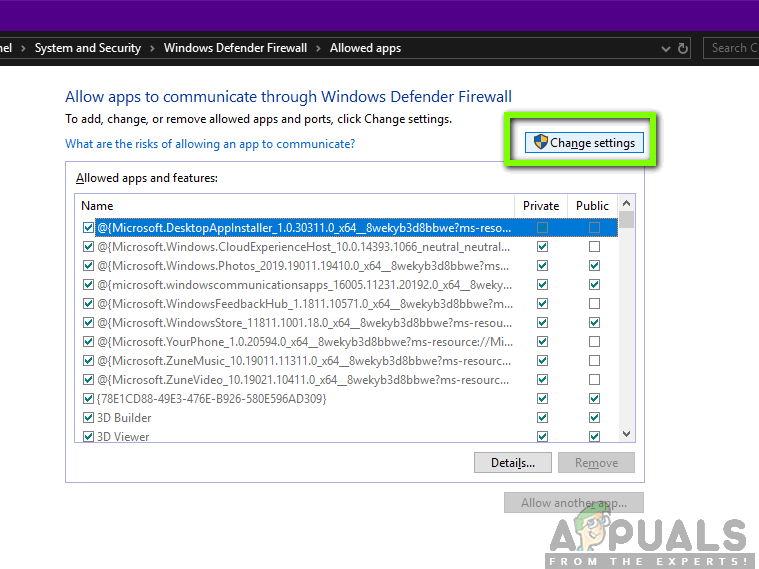
விண்டோஸ் ஃபயர்வாலில் RDP ஐ அனுமதிக்கிறது
- விண்டோஸ் ஃபயர்வாலில் அனுமதிக்கப்பட்ட அல்லது அனுமதிக்கப்படாத பயன்பாடுகள் அல்லது அம்சங்களின் பட்டியலை அங்கு காண்பீர்கள்.
- நீங்கள் பார்க்கும் வரை கீழே உருட்டவும் தொலைநிலை டெஸ்க்டாப் அதன் முன் உள்ள தேர்வுப்பெட்டியை சரிபார்க்கவும் ( தனியார் ஒன்று).
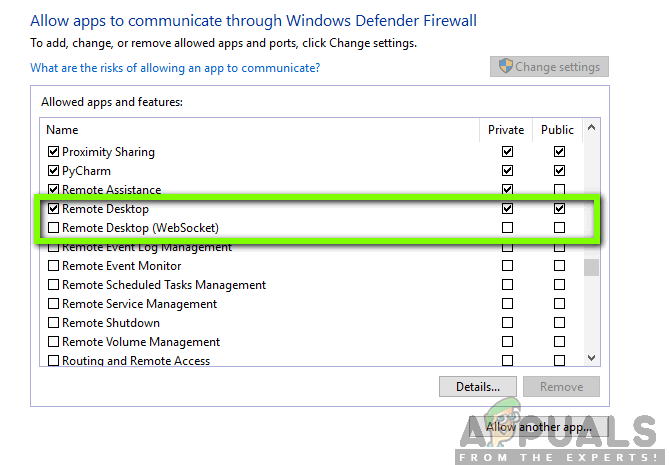
ஃபயர்வாலில் தொலைநிலை டெஸ்க்டாப்பை இயக்குகிறது
- சாளரத்தை மூடி, விண்டோஸ் ஃபயர்வால் மூலம் ரிமோட் டெஸ்க்டாப்பை அனுமதிப்பதன் மூலம் முடித்துவிட்டீர்கள்.
தீர்வு 2: அனுமதிக்கப்படாவிட்டால் தொலைநிலை டெஸ்க்டாப் இணைப்புகளை அனுமதிக்கவும்
உங்கள் விண்டோஸில் ரிமோட் டெஸ்க்டாப் இணைப்புகள் அனுமதிக்கப்படுகிறதா இல்லையா என்பதை நீங்கள் சரிபார்க்க வேண்டிய மற்றொரு விஷயம். அந்த செயல்பாடு தடைசெய்யப்பட்டால், ஃபயர்வால் வழியாக ரிமோட் டெஸ்க்டாப்பை அனுமதித்தாலும், ரிமோட் டெஸ்க்டாப் இணைப்புகள் இயங்காது. அதைச் சரிபார்க்க, பின்வருவனவற்றைச் செய்யுங்கள்:
- தட்டச்சு ‘ தொலைநிலை டெஸ்க்டாப் இணைப்புகளை அனுமதிக்கவும் தொடக்க மெனுவில் ’.
- பின்னர், முதல் தேர்வில் சொடுக்கவும்.
- ஒரு சாளரம் தோன்றும்; தலைப்பைக் காணும் வரை கீழே உருட்டவும் தொலைநிலை டெஸ்க்டாப் . ‘என்பதைக் கிளிக் செய்க அமைப்புகளைக் காட்டு ’முன்னால்‘ இந்த கணினியில் தொலைநிலை இணைப்புகளை அனுமதிக்க அமைப்புகளை மாற்றவும் '.
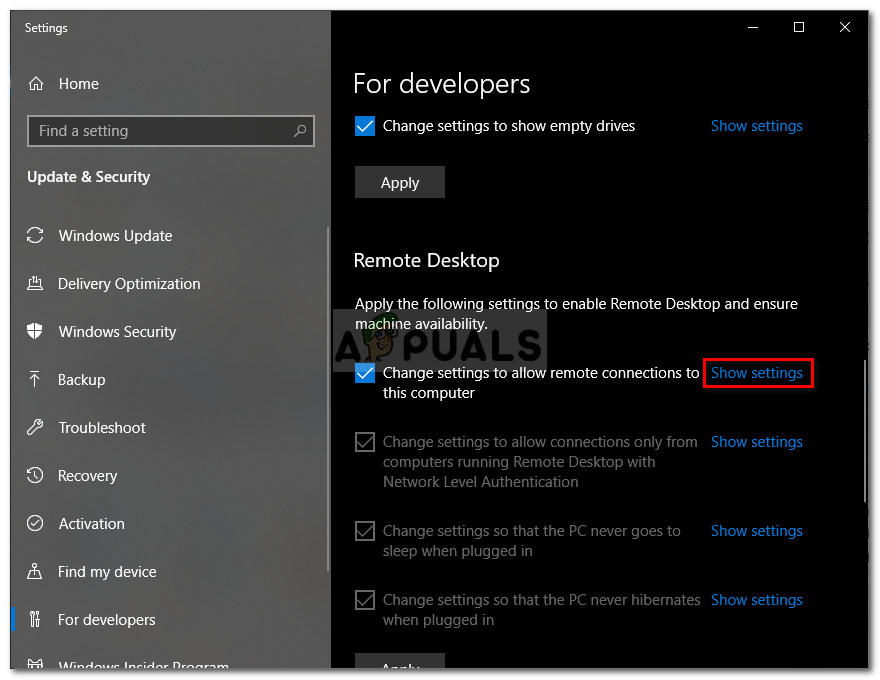
RDP இணைப்புகளை அனுமதிக்கிறது
- விருப்பத்தை உறுதிசெய்க ‘ இந்த கணினியில் தொலை உதவி இணைப்புகளை அனுமதிக்கவும் ’சரிபார்க்கப்பட்டது. கிளிக் செய்யவும் விண்ணப்பிக்கவும் பின்னர் சரி சாளரத்தை மூட.
தீர்வு 3: உங்கள் தொலைநிலை டெஸ்க்டாப் நற்சான்றுகளை மீட்டமைக்கவும்
பெரும்பாலான நேரங்களில், நீங்கள் ஒரு குறிப்பிட்ட தொலை கணினிக்கான நற்சான்றிதழ்களைச் சேமித்து, மற்றொரு தொலை கணினியுடன் இணைக்க விரும்பினால், நீங்கள் ஒரு பிழையைப் பெறுவீர்கள், ஏனெனில் நற்சான்றிதழ்கள் பொருந்தவில்லை. தொலைநிலை டெஸ்க்டாப் நற்சான்றிதழ்களை நீங்கள் சேமித்து வைத்திருப்பதாலும், நீங்கள் இணைக்கும் பிற கணினியிலும் வெவ்வேறு நற்சான்றுகள் உள்ளன.
விண்டோஸ் 10 இல் RDP சான்றுகளை மீட்டமைக்க அல்லது அகற்ற, பின்வரும் செயல்களைச் செய்யுங்கள்:
- வகை தொலைநிலை டெஸ்க்டாப் இணைப்பு தொடக்க மெனுவில்.
- பின்னர் முதல் தேர்வைக் கிளிக் செய்க “ தொலைநிலை டெஸ்க்டாப் ”.
- கணினி ஐபி முகவரியை உள்ளிடவும். இந்த குறிப்பிட்ட கணினியில் ஏதேனும் நற்சான்றிதழ்கள் சேமிக்கப்பட்டிருந்தால், அதற்கான விருப்பமும் உங்களுக்கு வழங்கப்படும் தொகு அல்லது அழி
- கிளிக் செய்யவும் அழி நற்சான்றிதழ்களை நீக்க.
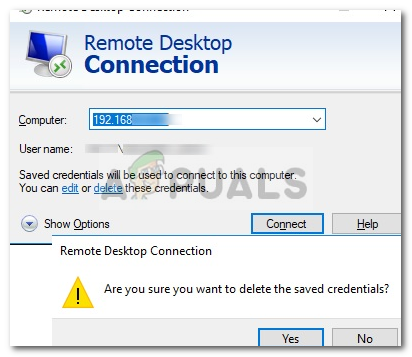
சேமித்த நற்சான்றிதழ்களை நீக்குதல்
தீர்வு 4: உங்கள் புரவலன் கோப்பில் தொலை கணினியின் ஐபி முகவரியைச் சேர்க்கவும்
நீங்கள் செய்யக்கூடிய மற்றொரு விஷயம், தொலைநிலை கணினியின் ஐபி முகவரியை உங்கள் புரவலன் கோப்பில் சேர்ப்பது. சில பயனர்கள் தொலைநிலை கணினியுடன் இணைக்க விரும்பும்போது சிக்கல்கள் உள்ளன, அவற்றின் ஐபி முகவரி தங்கள் புரவலன் கோப்பில் இல்லை. அதைச் செய்ய, பின்வருவனவற்றைச் செய்யுங்கள்:
- அச்சகம் விண்டோஸ் கீ + எக்ஸ் தேர்ந்தெடு கட்டளை வரியில் (நிர்வாகம்) ஒரு உயர்ந்த கட்டளை வரியில் திறக்க பட்டியலிலிருந்து.
- Cmd க்கு ஒருமுறை, இந்த கட்டளையை தட்டச்சு செய்க:
cd C: / Windows / System32 / Drivers / etc
- பின்னர், இந்த கட்டளையை தட்டச்சு செய்க:
நோட்பேட் ஹோஸ்ட்கள்
-
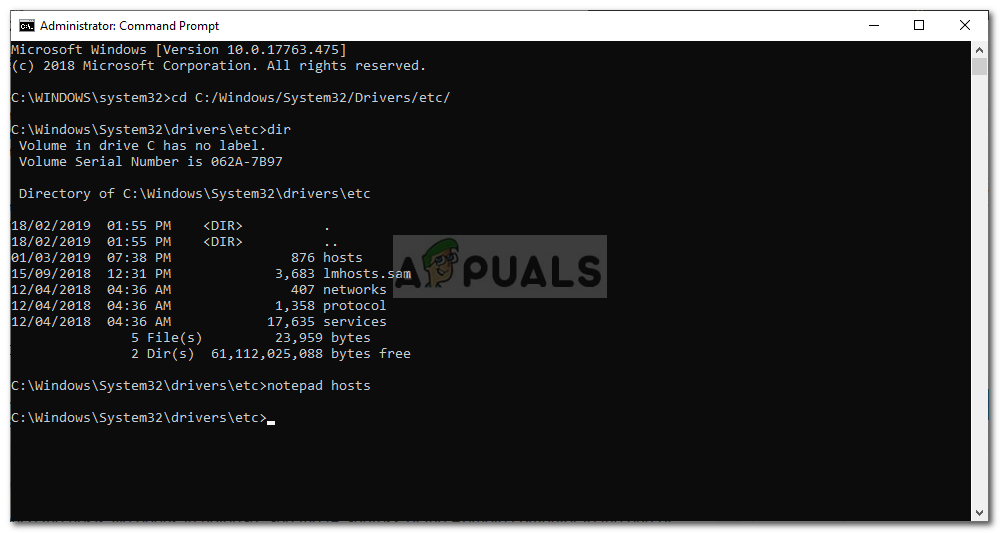
புரவலன் கோப்பைத் திருத்துகிறது
- ஹோஸ்ட்கள் கோப்பு நோட்பேடில் திறந்ததும், தொலை கணினியின் ஐபி முகவரியை கோப்பின் இறுதியில் சேர்க்கவும். இறுதியாக, மூடு பொத்தானைக் கிளிக் செய்து, மாற்றங்களைச் சேமிக்கும்படி கேட்கும்போது, சேமி என்பதைக் கிளிக் செய்க.
தீர்வு 5: RDGClientTransport விசையைச் சேர்ப்பது
சில பயனர்கள் விண்டோஸில் ரிமோட் டெஸ்க்டாப் இணைப்புகளில் தங்கள் சிக்கலை ஒரு பதிவு மாற்றங்களைச் செய்து சரிசெய்ய முடிந்தது. விண்டோஸ் பதிவேட்டில் நீங்கள் ஒரு புதிய DWORD விசையை உருவாக்க வேண்டும், இது HTTP / UDP க்கு பதிலாக RPC / HTTP இணைப்புகளைப் பயன்படுத்த RDP ஐ கட்டாயப்படுத்தும். விசையை எவ்வாறு சேர்ப்பது என்பது இங்கே:
- அச்சகம் விண்டோஸ் + ஆர் திறக்க ஓடு
- வகை regedit என்டர் அழுத்தவும்.
- அடுத்து, முகவரிப் பட்டியில் ஒட்டுவதன் மூலம் பதிவக எடிட்டரில் பின்வரும் பாதையில் செல்லவும்:
HKEY_CURRENT_USER / SoftwareMicrosoft / Terminal Server Client
- அங்கு சென்றதும், பலகத்தின் வலது பக்கத்தில் வலது கிளிக் செய்து சொடுக்கவும் புதிய → DWORD (32-பிட் மதிப்பு) அதற்கு பெயரிடுங்கள் RDGClientTransport .
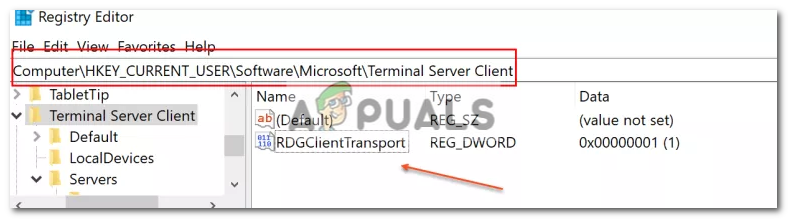
RDGClientTransport விசையைச் சேர்ப்பது
- அதன் புதிய பண்புகளை திறக்க உருவாக்கப்பட்ட இந்த புதிய விசையை இருமுறை கிளிக் செய்யவும். மதிப்பு தரவை அமைப்பதற்கான விருப்பத்தை இப்போது காண்பீர்கள். இதை அமைக்கவும் 1 . பின்னர் சொடுக்கவும் சரி விண்டோஸ் பதிவேட்டை மூடுக.
தீர்வு 6: பிணைய பண்புகளை மாற்றுதல்
சில சந்தர்ப்பங்களில், பொது என அமைக்கப்பட்ட பிணையத்தின் காரணமாக பிழை தூண்டப்படலாம். எனவே, இந்த கட்டத்தில், நாங்கள் அதை தனிப்பட்டதாக மாற்றுவோம். அதற்காக:
- அச்சகம் “விண்டோஸ்” + 'நான்' அமைப்புகளைத் திறக்க.
- என்பதைக் கிளிக் செய்க “நெட்வொர்க் மற்றும் இணையம்” விருப்பம் மற்றும் தேர்ந்தெடுக்கவும் “நிலை”.
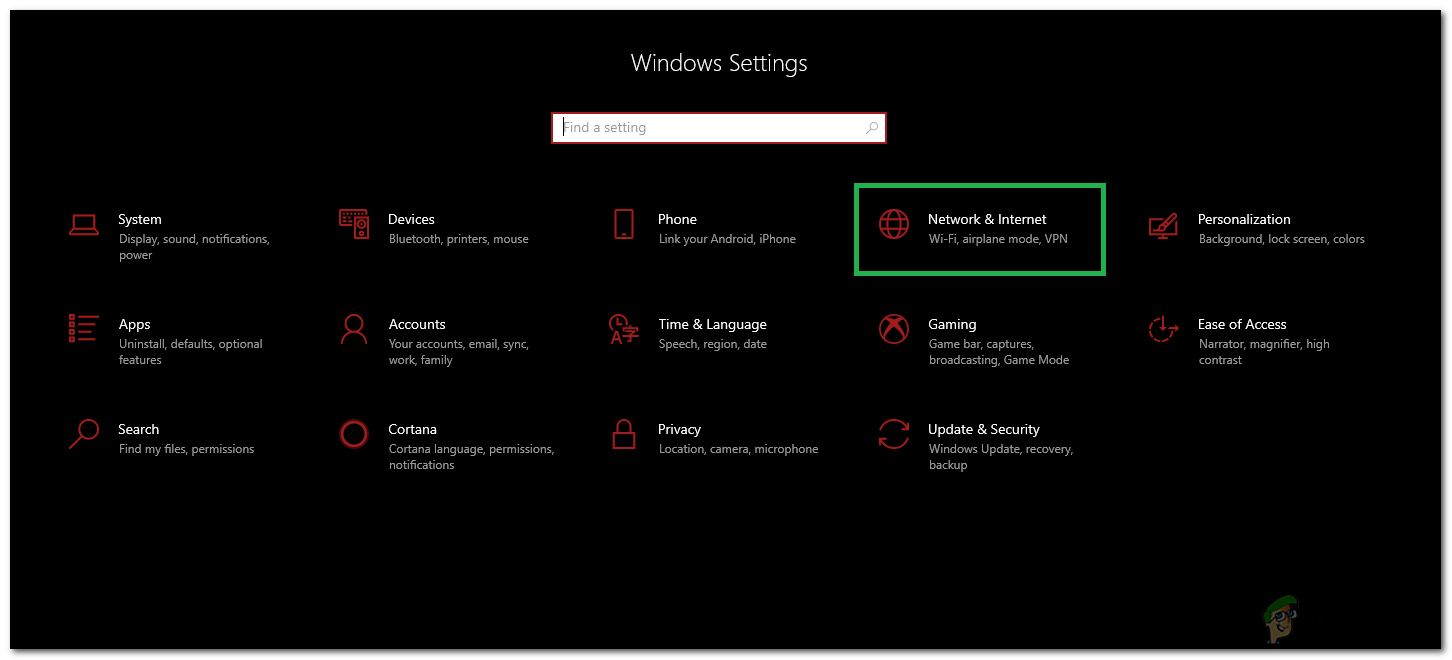
“நெட்வொர்க் மற்றும் இணையம்” விருப்பங்களைத் தேர்ந்தெடுப்பது
- என்பதைக் கிளிக் செய்க “இணைப்பு பண்புகளை மாற்று” விருப்பம்.
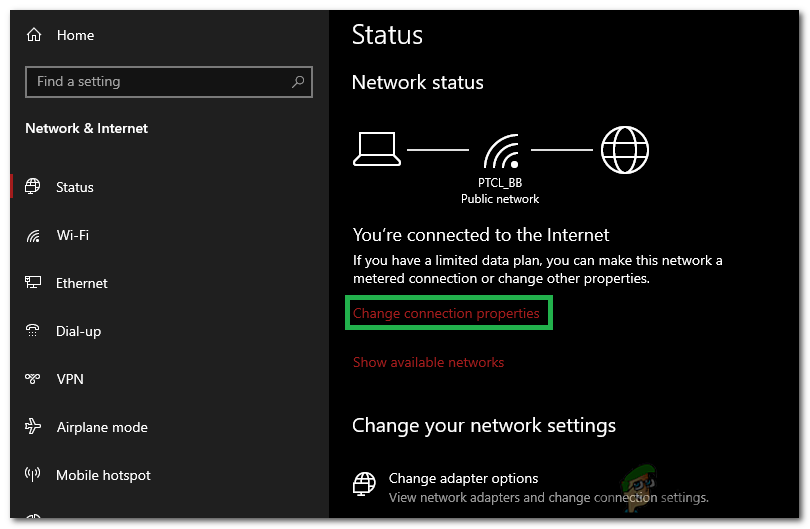
“இணைப்பு பண்புகளை மாற்று” என்பதைத் தேர்ந்தெடுக்கவும்
- என்பதைத் தேர்ந்தெடுக்கவும் “தனியார்” விருப்பம்.
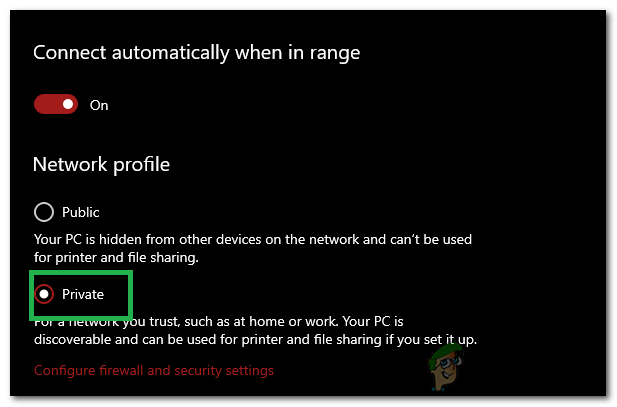
“தனியார்” என்பதைத் தேர்ந்தெடுப்பது
- காசோலை பிரச்சினை நீடிக்கிறதா என்று பார்க்க.